Microsoft Teamsでクイック アクションを実行する
デバイスで他のアプリを使用している場合でも、Teams の状態を変更できます。 Teams メニュー バー アイコンを使用すると、Teams アプリを開かずに状態をチェックしたり、他のショートカットにアクセスしたりできます。
タスク バーから直接 Teams で簡単に簡単にアクションを実行できます。
タスク バーの [Teams] アイコンを選択して、次の手順を実行します。
-
状態を変更またはリセットします。
-
今後の会議と進行中の会議を表示し、ワンクリックで参加します。
-
完全な Teams アプリを開かずに、会議をスケジュールするか、新しいチャットを開始します。
注: デバイスから Teams を終了するには、システム トレイで Teams アイコンを右クリックし、[Teams の 終了] を選択します。
Mac デバイスでメニュー バー アイコンを選択すると、クイック アクションのいくつかのオプションが表示されます。
状態を変更する: 現在の Teams の状態をすばやくチェックまたは変更します。
新しいチャットを開始する:新しいチャット ウィンドウを開きます。
予定表を開く:Teams 予定表に移動します。
会議のスケジュール: 新しい Teams 会議をすばやくスケジュールします。
設定: Teams の設定に移動します。
メニュー バー アイコンを無効にする
メニュー バー アイコンは、[設定] で無効にすることができます。 アイコンを無効にするには:
-
Teams で、[設定] を選択し、プロフィール画像の横にある [その他 の
-
[設定]
-
[メニュー バーの拡張機能] セクションの下にあるチェック ボックスをオンにします。 メニュー バー アイコンはすぐに無効になります。


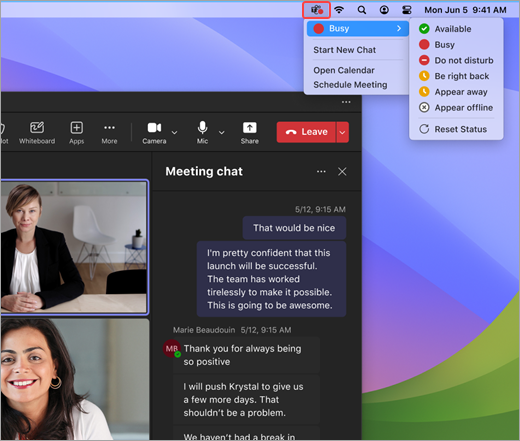

![[設定] ボタン](/images/ja-jp/fe3fb52d-f1db-49e6-88cf-7d1ec1e8022e)









